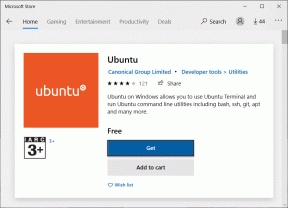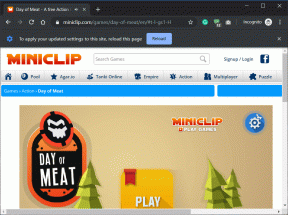12 Καλύτερο λογισμικό κλωνοποίησης HDD — TechCult
Miscellanea / / April 06, 2023
Καθώς είμαστε πάντα περιτριγυρισμένοι από τον κίνδυνο απώλειας των δεδομένων μας, συνιστάται να διατηρείτε αντίγραφα ασφαλείας των δεδομένων σας. Υπάρχουν διάφοροι τρόποι αντιγραφής των δεδομένων σας και η κλωνοποίηση HDD είναι ένας τέτοιος τρόπος για να γίνει αυτό. Αυτή η τεχνική είναι πολύ αποτελεσματική καθώς αντιγράφει κάθε μεμονωμένη πληροφορία στον σκληρό σας δίσκο και στη συνέχεια την αναπαράγει σε άλλη μονάδα δίσκου. Όσο περίπλοκο κι αν φαίνεται, είναι μάλλον μια απλή διαδικασία που μπορεί εύκολα να αντιγράψει δεδομένα από τη μια μονάδα δίσκου στην άλλη. Το λογισμικό κλωνοποίησης HDD είναι πολύ βολικό κατά την κλωνοποίηση του σκληρού σας δίσκου και την αντιγραφή του στη στοχευμένη μονάδα δίσκου.

Πίνακας περιεχομένων
- Το καλύτερο λογισμικό κλωνοποίησης HDD
- Γιατί πρέπει να κλωνοποιήσετε τον σκληρό δίσκο σε SDD στα Windows 10;
- Πώς να κλωνοποιήσετε τον σκληρό δίσκο σε SSD Windows 10
- Τι είναι το λογισμικό HDD clone;
- Το καλύτερο λογισμικό κλωνοποίησης σκληρού δίσκου δωρεάν
Το καλύτερο λογισμικό κλωνοποίησης HDD
Έχετε αγοράσει καινούργιο HDD και χρειάζονται άμεση μέθοδο μεταφοράς/κλωνοποίησης των δεδομένων σας από την τρέχουσα μονάδα δίσκου σε νέα. Αυτό το άρθρο θα σας καθοδηγήσει σε κάθε βήμα για να εκτελέσετε εύκολα αυτήν τη διαδικασία με τη βοήθεια διαφόρων μεθόδων που αναφέρονται σε αυτό το άρθρο. Επίσης, το άρθρο θα σας διαφωτίσει σχετικά με μερικά δωρεάν λογισμικό HDD Clone.
Γιατί πρέπει να κλωνοποιήσετε τον σκληρό δίσκο σε SDD στα Windows 10;
- Χωρητικότητα: Η χωρητικότητα των SSD τείνει να χάνει σε σύγκριση με τον σκληρό δίσκο
- Αντοχή: Οι σκληροί δίσκοι καταστρέφονται συχνά, καθώς έχουν λιγότερες δυνατότητες αντοχής σε κραδασμούς και θερμοκρασία.
- Ασφάλεια: Οι SSD είναι πολύ ασφαλείς λόγω του φυσικού τους σχηματισμού
- Προσιτότητα: Ο SSD είναι πιο ακριβός σε σύγκριση με τον σκληρό δίσκο στην ίδια κατηγορία μεγέθους.
- Ταχύτητα: Ένας SSD έχει αποδειχθεί πολύ πιο ομαλός από τον HDD στην εκτέλεση πολλαπλών εργασιών ταυτόχρονα.
Διαβάστε επίσης:SSD έναντι HDD: Ποιο είναι καλύτερο και γιατί
Πώς να κλωνοποιήσετε τον σκληρό δίσκο σε SSD Windows 10
Η κλωνοποίηση του σκληρού δίσκου σε SSD συνήθως απαιτεί τη βοήθεια λογισμικού για εύκολη δημιουργία αντιγράφων ασφαλείας, αλλά ας περάσουμε πρώτα από μια μέθοδο που δεν απαιτεί τη χρήση μιας. Αυτή η διαδικασία μπορεί εναλλακτικά να γίνει δημιουργώντας ένα αντίγραφο ασφαλείας αναπτύσσοντας μια εικόνα συστήματος και αντιγράφοντας τα δεδομένα της μονάδας δίσκου που θέλετε να κλωνοποιήσετε. Αυτή η εικόνα συστήματος χρησιμοποιείται στη συνέχεια για την ανάκτηση των δεδομένων σας τη στιγμή που χρησιμοποιείτε τη λειτουργία ανάκτησης με το νέο SSD. Για να ακολουθήσετε αυτή τη διαδικασία, διαβάστε Δημιουργία πλήρους αντιγράφου ασφαλείας των Windows 10 (Εικόνα συστήματος)
Τι είναι το λογισμικό HDD clone;
Η κλωνοποίηση του σκληρού δίσκου μπορεί μερικές φορές να γίνει μια ταραχώδης διαδικασία που πρέπει να ακολουθήσετε και υπάρχει πάντα μια μικρή πιθανότητα να διαπράξετε κάποιο λάθος στη δημιουργία αντιγράφων ασφαλείας όλων των σημαντικών αρχείων στη νέα σας μονάδα δίσκου. Εδώ είναι χρήσιμο ένα λογισμικό κλωνοποίησης HDD που επιτρέπει στο λογισμικό να κάνει όλες τις σημαντικές μεταφορές με ακρίβεια για εσάς. Αυτό το λογισμικό κλωνοποίησης σκληρού δίσκου διαθέτει πολλές δυνατότητες που βοηθούν έναν χρήστη να κλωνοποιήσει επιλεκτικά ένα μέρος του σκληρού δίσκου στο νέο SSD σε περίπτωση που το μέγεθος του νέου SSD είναι μικρότερο από την προηγούμενη μονάδα δίσκου. Ορισμένο λογισμικό παρέχει επίσης επιλογές για κλωνοποίηση μόνο του λειτουργικού συστήματος.
Το καλύτερο λογισμικό κλωνοποίησης σκληρού δίσκου δωρεάν
Ακολουθεί η λίστα του λογισμικού κλωνοποίησης HDD που μπορείτε να χρησιμοποιήσετε δωρεάν.
1. Stellar Drive Monitor
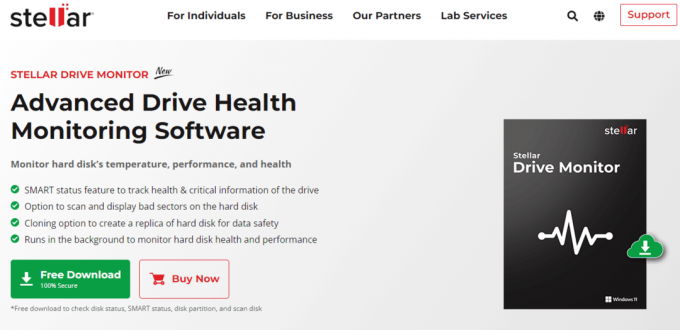
Stellar Drive Monitor είναι στην ουσία του μια οθόνη υγείας HDD και SSD. Εδώ μπορείτε να σαρώσετε και να προβάλετε κατεστραμμένους τομείς στον σκληρό δίσκο και τον SSD. Η επιλογή κλωνοποίησης δίσκου σάς επιτρέπει να δημιουργείτε αντίγραφα ασφαλείας και να ανακτάτε δεδομένα από την παλιά ή κακή μονάδα δίσκου για να κλωνοποιήσετε τον σκληρό δίσκο σε SSD Windows 10
- Σάρωση δίσκου για να εντοπίσετε κατεστραμμένους τομείς στον σκληρό σας δίσκο, εμφανίζοντάς τους με τη μορφή πίνακα μπλοκ.
- Drive Cloning για να ασφαλίσετε τα δεδομένα σας αντιγράφοντας τα σε άλλη μονάδα δίσκου σε περίπτωση βλάβης της μονάδας.
- Έλεγχος επιπέδου φυσικής κατάστασης σε να εντοπίσετε οποιαδήποτε πιθανή αστοχία του δίσκου στο εγγύς μέλλον.
- Έλεγχος υγείας των μονάδων δίσκου για την παρακολούθηση βασικών στατιστικών όπως η θερμοκρασία και η απόδοση της μονάδας.
- Τιμολόγηση: Δωρεάν βασική έκδοση και 19,99 $ για πληρωμένη.
2. Ακρόνης

Acronis Cyber Protect Home Office είναι ένα λογισμικό κλωνοποίησης σκληρού δίσκου που ισχυρίζεται ότι σας σώζει από επιθέσεις στον κυβερνοχώρο και αποτυχία σκληρού δίσκου με μια πληθώρα δυνατοτήτων που το λογισμικό είναι πολύ περισσότερα από το λογισμικό κλωνοποίησης.
- Τεχνολογία κατά του κακόβουλου λογισμικού σε μπλοκ επιθέσεων από cryptojackers και ransomware.
- Ευέλικτο αντίγραφο ασφαλείας της εικόνας του συστήματος καθώς και των μεμονωμένων αρχείων στην τοπική μονάδα δίσκου καθώς και στο cloud.
- Ενεργή κλωνοποίηση δίσκου: Δημιουργήστε ένα αντίγραφο των Windows 10 ακόμα και όταν χρησιμοποιείται χωρίς επανεκκίνηση.
- Τιμολόγηση: Ουσιώδης ($49.99), Προχωρημένος ($84.99), Ασφάλιστρο ($189.99), με δωρεάν δοκιμή 30 ημερών.
Διαβάστε επίσης:9 Καλύτερο δωρεάν λογισμικό ανάκτησης δεδομένων (2022)
3. Λογισμικό Paragon

Paragon Hard Disk Manager είναι ένα εξαιρετικό εργαλείο σε περίπτωση που η εσωτερική μονάδα δίσκου σας εξαντληθεί στον τρέχοντα χώρο στο δίσκο με μια πληθώρα εύχρηστων λειτουργιών.
- Μεταφορά δεδομένων σε κλωνοποίηση λειτουργικού συστήματος, ολόκληρου δίσκου και διαμερίσματος αντιγραφής.
- Βασική και προηγμένη κατάτμηση με επιλογές δημιουργίας, μορφοποίησης και διαγραφής και πολλές άλλες δυνατότητες.
- Σκουπίστε το δίσκο για να σκουπίσετε ολόκληρη την περικοπή SSD ή να καθαρίσετε το διαμέρισμα του σκληρού δίσκου.
- Υποστήριξη Windows για Windows 7 SP1, Windows 8, Windows 8.1, Windows 10 και Windows 11.
- Τιμολόγηση: $79.95μεΔωρεάν δοκιμή 30 ημερών.
4. Εφεδρικό AOMEI
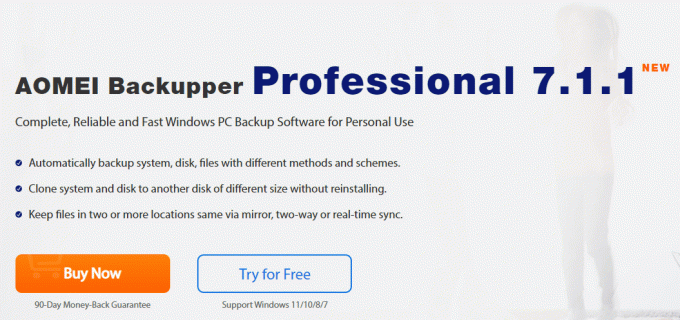
AOMEI Backupper Professional 7.1.1 είναι μια ενιαία λύση για λογισμικό Windows PC Backup που είναι αξιόπιστο και γρήγορο στην κλωνοποίηση HDD σε SSD windows 10.
- Δημιουργία αντιγράφων ασφαλείας συστήματος, δίσκου, διαμερίσματος ή ενός μεμονωμένου αρχείου κ.λπ.
- Κλωνοποίηση συστήματος και δίσκου για την εκτέλεση μετεγκατάστασης λειτουργικού συστήματος σε SSD από τον σκληρό δίσκο.
- Δημιουργία εκκινήσιμου μέσου διάσωσης για ανάκτηση εάν το σύστημά σας δεν μπορεί να εκκινήσει.
- Τιμή: Ετήσια ($39.95), Ετήσια+ 1 TB Cloud ($59.95), και Διάρκεια Ζωής ($69.95)
Διαβάστε επίσης:8 Καλύτερος εξωτερικός σκληρός δίσκος για παιχνίδια υπολογιστή
5. EaseUS Clone Disk
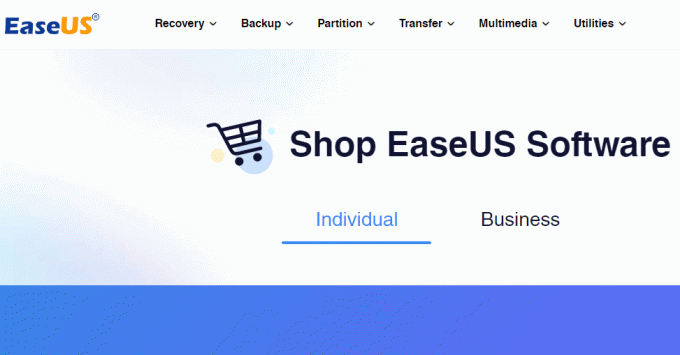
EaseUS Clone Disk ένα δωρεάν λογισμικό κλωνοποίησης σκληρού δίσκου που υποστηρίζει τη δημιουργία αντιγράφων ασφαλείας περισσότερων από χιλίων τύπων αρχείων που χρησιμοποιούνται για την ανάκτηση δεδομένων από σκληρούς δίσκους και άλλες συσκευές αποθήκευσης.
- Κλωνοποιήστε τον σκληρό δίσκο HDD ή SSD καθώς το μέγεθος της μονάδας δεν έχει σημασία.
- Διαμέρισμα Κλωνοποίηση για κλωνοποίηση επιλεγμένου διαμερίσματος του σκληρού δίσκου.
- Δημιουργήστε Bootable Disk για ανάκτηση εάν το σύστημά σας δεν μπορεί να εκκινήσει.
- Τιμολόγηση: Επαγγελματίας αντιγραφής δίσκων ($19.90) και Τεχνικός αντιγραφής δίσκων ($89.00)
6. Active@ Εικόνα δίσκου
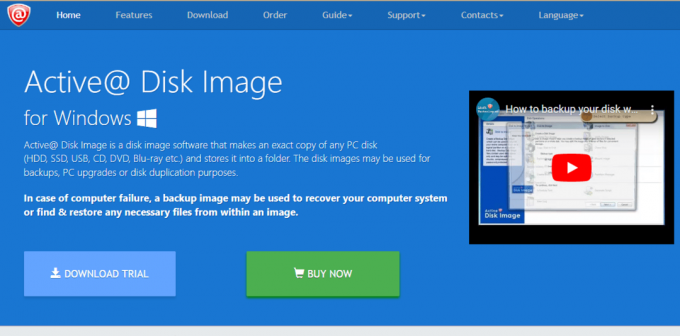
Active@ Εικόνα δίσκου έχει τη δυνατότητα δημιουργίας ακριβούς αντιγράφου εικόνας HDD, SSD, DVD κ.λπ. το οποίο μπορεί να αποθηκευτεί οπουδήποτε μέχρι τη στιγμή που θα χρειαστεί επαναφορά αντιγράφων ασφαλείας.
- Ευέλικτο αντίγραφο ασφαλείας της εικόνας του συστήματος καθώς και μεμονωμένων αρχείων σε τοπική μονάδα δίσκου.
- Δημιουργία εκκινήσιμου μέσου διάσωσης για ανάκτηση εάν το σύστημά σας δεν μπορεί να εκκινήσει.
- Επιλογή Cloud Storage στην premium έκδοση.
- Τιμολόγηση: Πρότυπο ($39.00), Επαγγελματίας ($69)
Διαβάστε επίσης:Top 18 Best Λογισμικό Ελεγκτή Ταχύτητας Ανεμιστήρων
7. Clonezilla

Clonezilla είναι ένα λογισμικό προγράμματος κλωνοποίησης διαμερισμάτων ανοιχτού κώδικα και κλωνοποίησης HDD. Σας επιτρέπει να δημιουργείτε αντίγραφα ασφαλείας των περιεχομένων ενός υπολογιστή ή συγκεκριμένων αρχείων όποτε θέλετε, ακόμη και όταν ο υπολογιστής χρησιμοποιείται.
- Επαναφέρετε πολλές τοπικές συσκευές χρησιμοποιώντας αυτό το δωρεάν λογισμικό κλωνοποίησης σκληρού δίσκου.
- Κρυπτογράφηση AES-256 για την προστασία της πρόσβασης, αποθήκευσης και μεταφοράς δεδομένων.
- Είναι δυνατή η επαναφορά μιας μεμονωμένης εικόνας σε πολλές τοπικές συσκευές.
- Η αποκατάσταση των χρησιμοποιημένων μπλοκ έχει προτεραιότητα στη διαδικασία κλωνοποίησης.
8. O&O Diskimage
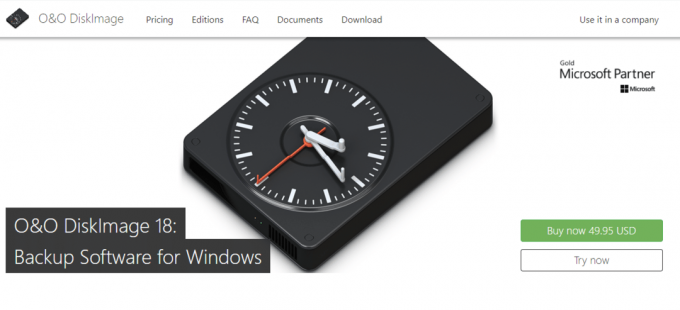
O&O Diskimage εκτελεί κλωνοποίηση δημιουργώντας ένα αντίγραφο οποιασδήποτε μονάδας δίσκου αντιγράφοντας όλα τα δεδομένα στη νέα μονάδα δίσκου. Είναι ένα εξαιρετικό εργαλείο καθώς ενημερώνει τον χρήστη για την αποτυχία του σκληρού δίσκου εκ των προτέρων και σας επιτρέπει να κλωνοποιήσετε τον σκληρό δίσκο σε SSD windows 10
- Εφεδρικό σύστημα και σκληροί δίσκοι, ολόκληροι δίσκοι.
- Επιτρέπει την ενσωμάτωση προγραμμάτων οδήγησης και τη βελτίωση του συστήματος.
- Παρακολούθηση και ειδοποίηση πιθανών απειλών για την ασφάλεια.
- Επαναφορά συστήματος σε μια σειρά υλικού (M.I.R.)
- Τιμολόγηση: $49:99 με δωρεάν δοκιμή.
Διαβάστε επίσης:Τι είναι τα σκληρά σφάλματα ανά δευτερόλεπτο; Πώς να το διορθώσετε
9. Εικόνα R-Drive

Εικόνα R-Drive είναι ένα εξαιρετικό λογισμικό κλωνοποίησης σκληρού δίσκου που σας βοηθά να δημιουργήσετε ένα αρχείο εικόνας των δεδομένων σας. Αυτή η διαδικασία μπορεί να γίνει τόσο με κλωνοποίηση κατάτμησης όσο και με ολόκληρη μονάδα δίσκου.
- Λογισμικό πολλών γλωσσών.
- Μπορεί να δημιουργήσει αντίγραφα ασφαλείας δεδομένων μετά από πλήρη αποτυχία συστήματος.
- Ενσωματωμένος διαχειριστής κατατμήσεων.
- Προειδοποίηση αστοχίας σκληρού δίσκου.
- Τιμολόγηση: $44.95 και 30 μέρες.
10. MiniTool Partition Wizard

MiniTool Partition Wizard είναι ένα από τα καλύτερα εργαλεία διαχείρισης δίσκων και κλωνοποίησης HDD. Αυτό το λογισμικό κλωνοποίησης δίσκου διαθέτει αναλυτή χώρου και πρόγραμμα δημιουργίας πολυμέσων με δυνατότητα εκκίνησης. Επιπλέον, μπορεί να ανακτήσει διαγραμμένα ή χαμένα αρχεία από κατεστραμμένες μονάδες δίσκου, να ευθυγραμμίσει κατατμήσεις και να μετατρέψει δίσκους μεταξύ δίσκων MBR και GPT.
- Εύκολη ανίχνευση κακών τομέων.
- Μπορεί να διορθώσει λογικά σφάλματα συστήματος αρχείων.
- Ισχυρό εργαλείο κλωνοποίησης HDD και SSD.
- Μετατροπή δυναμικού σε βασικό δίσκο.
- Τιμολόγηση: Διατίθεται δωρεάν έκδοση και το Η premium έκδοση ξεκινά από 199 $.
Διαβάστε επίσης:8 Καλύτερος βραχίονας υποστήριξης GPU
11. Macrium Reflect

Macrium Reflect είναι διαθέσιμο τόσο για προσωπική όσο και για εμπορική χρήση που χρησιμοποιεί προηγμένη τεχνολογία απεικόνισης δίσκου. Το λογισμικό λειτουργεί δημιουργώντας ένα συμπιεσμένο αρχείο εικόνας που περιέχει όλα τα δεδομένα που θέλετε να δημιουργήσετε αντίγραφα ασφαλείας.
- Προστατεύει τα αντίγραφα ασφαλείας από κακόβουλο λογισμικό.
- Διαμέριση και πλήρης ανάκτηση μονάδας δίσκου.
- Υψηλή ταχύτητα κλωνοποίησης.
- Τιμολόγηση: 75 $ ΗΠΑ και δωρεάν δοκιμή 30 ημερών.
12. ManageEngine OS Deployer
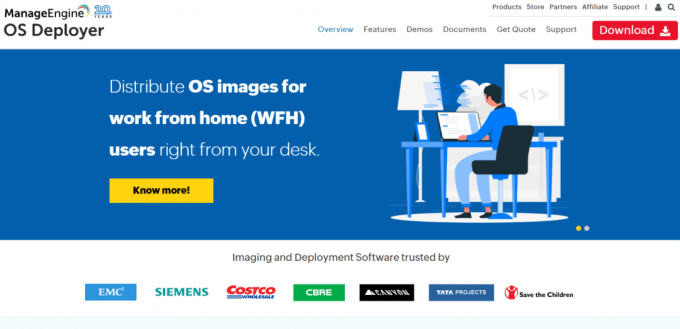
ManageEngine OS Deployer λογισμικό απεικόνισης και ανάπτυξης που σας επιτρέπει να δημιουργήσετε μια εικόνα του Λειτουργικού συστήματος και άλλων κατατμήσεων στο δίσκο, τα οποία στη συνέχεια μπορούν να αποθηκευτούν για μελλοντική ανάκτηση.
- Δυνατότητα συρρίκνωσης κατάτμησης.
- Μετεγκατάσταση προφίλ χρήστη συμπεριλαμβανομένων των ρυθμίσεων του λειτουργικού συστήματος.
- Διαχείριση οδηγών με αυτοματοποιημένη συλλογή και διανομή.
- Τιμολόγηση: Δωρεάν δοκιμή 30 ημερών και οι τιμές premium εξαρτώνται από τον αριθμό των διακομιστών και των σταθμών εργασίας.
Συχνές Ερωτήσεις (FAQ)
Q1. Τι είναι η κλωνοποίηση δίσκων;
Απ. Η κλωνοποίηση δίσκου είναι η διαδικασία κατά την οποία δημιουργείτε έναν κλώνο ή μια εικόνα συστήματος για να δημιουργήσετε αντίγραφα ασφαλείας των δεδομένων του συστήματός σας που περιλαμβάνουν αρχεία και φακέλους και σε ορισμένες περιπτώσεις το λειτουργικό σύστημα. Αυτό γίνεται συνήθως τη στιγμή της αποτυχίας του λειτουργικού συστήματος ή της αλλαγής της μονάδας σκληρού δίσκου.
Ε2. Μπορείτε να κλωνοποιήσετε έναν σκληρό δίσκο με κατεστραμμένους τομείς;
Απ. Η κλωνοποίηση κατεστραμμένων τομέων από έναν σκληρό δίσκο είναι μια συγκεκριμένη δυνατότητα που δεν είναι διαθέσιμη σε κάθε λογισμικό. Καθώς πρόκειται για το κατεστραμμένο τμήμα του σκληρού δίσκου, επομένως, θα πρέπει να βεβαιωθείτε πριν χρησιμοποιήσετε το λογισμικό κλωνοποίησης ότι υποστηρίζει την κλωνοποίηση κακόβουλου τομέα.
Ε3. Ποια είναι η διαφορά μεταξύ της κλωνοποίησης και της απεικόνισης;
Απ. Η κλωνοποίηση είναι όταν απλώς παίρνετε κάθε ουγγιά δεδομένων σε μια μονάδα δίσκου και δημιουργείτε ένα ακριβές αντίγραφο των ίδιων σε μια άλλη μονάδα δίσκου, ενώ η απεικόνιση είναι μια μορφή το αρχείο όπου αποθηκεύεται μια συμπιεσμένη έκδοση κάθε αρχείου στον σκληρό σας δίσκο, το οποίο στη συνέχεια μεταφέρεται σε άλλο δίσκο μέχρι να γίνει ανακτήθηκε.
Συνιστάται:
- Πώς να παρακολουθήσετε αποκλεισμένα βίντεο YouTube
- Πώς να αυξήσετε την ταχύτητα μεταφόρτωσης στα Windows
- 20+ καλύτερες εναλλακτικές λύσεις Rufus για Windows, Linux και macOS
- Διορθώστε προβλήματα σκληρού δίσκου στα Windows 10
Ελπίζουμε ότι με τη βοήθεια αυτού του οδηγού μπορέσατε να μάθετε πώς να το κάνετε Κλωνοποίηση σκληρού δίσκου. Εάν έχετε απορίες ή προτάσεις, μην διστάσετε να τις αφήσετε στην παρακάτω ενότητα σχολίων.
Ο Έλον είναι συγγραφέας τεχνολογίας στο TechCult. Γράφει οδηγούς για περίπου 6 χρόνια τώρα και έχει καλύψει πολλά θέματα. Του αρέσει να καλύπτει θέματα που σχετίζονται με τα Windows, το Android και τα πιο πρόσφατα κόλπα και συμβουλές.